
Suscripción al boletín
Introduzca su dirección de correo electrónico y suscríbase a nuestro boletín.

Introduzca su dirección de correo electrónico y suscríbase a nuestro boletín.

¿Alguna vez has tomado una foto que no se veía tan nítida como querías? Los sujetos pueden verse un poco borrosos o la calidad general puede no ser tan agradable como las fotos de fotógrafos profesionales. Mantener tus imágenes claras y nítidas es esencial para compartir momentos memorables. Afortunadamente, ahora existen formas sencillas de mejorar la claridad de las imágenes usando aplicaciones de edición de fotos en tu teléfono o computadora.
En esta guía, primero hablaremos sobre qué hace que una imagen se vea clara y no borrosa. Luego, exploraremos algunos problemas comunes que pueden hacer que las fotos no tengan nitidez. Te mostraré herramientas simples para mejorar tus fotos con solo unos pocos toques. Al final, sabrás cómo transformar instantáneas promedio en retratos de alta calidad que te enorgullecerás de mostrar. Entonces, ya sea que quieras fotos familiares que resalten o fotos de viajes que transporten a las personas a tu destino, ¡sigue leyendo para conocer los trucos de claridad que cualquiera puede usar!


Conseguir que el sujeto quede bien enfocado es uno de los aspectos más importantes para obtener una imagen nítida. Sin embargo, lograr un enfoque preciso puede ser un desafío, especialmente con sujetos en movimiento o impredecibles, como niños y mascotas. Es posible que sus ojos no se posen en el lugar esperado justo cuando toma la fotografía. Los niveles de luz cambiantes también influyen en el rendimiento del enfoque automático, ya que las pantallas se mueven más en situaciones de bajo contraste.
El seguimiento continuo del enfoque automático mientras se mueve la cámara permite que el objetivo enfoque un objeto en movimiento. También puede enfocar previamente el lugar donde es probable que se encuentre el objeto y utilizar una profundidad de campo mayor con una configuración de apertura ligeramente reducida para aumentar la zona de enfoque. Para objetos estáticos, componer cuidadosamente las tomas utilizando puntos de enfoque automático en lugar de enfocar siempre en el centro produce una nitidez más nítida del objeto deseado.
La resolución de una imagen, o el número de píxeles, afecta la forma en que se ven los detalles finos en tamaños más grandes. Las cámaras de mayor resolución, con 24 megapíxeles o más, permiten realizar impresiones ampliadas que contienen bordes y texturas más precisos. Sin embargo, si solo se publica o envía un JPG de tamaño web de baja resolución, la foto se verá borrosa y carecerá de nitidez en comparación con el original.
La reducción de tamaño comprime la información, lo que genera un resultado más turbio. Siempre es mejor compartir o imprimir los archivos de resolución completa directamente desde la tarjeta de memoria. Incluso con un sensor de 12 MP, los archivos RAW conservan datos suficientes para ampliaciones nítidas sin pérdida de generación por cambios de tamaño repetidos.
El ruido digital se presenta como un aspecto moteado y granulado que enturbia la claridad. Tiende a aparecer más en condiciones de poca luz, ya que se requieren sensibilidades más altas en la cámara para exponer la toma correctamente. El ruido también se cuela con exposiciones prolongadas y configuraciones ISO altas, producto del calentamiento del sensor térmico con el tiempo.
Las manos rápidas y sin estabilidad al presionar el obturador pueden generar desenfoque de manera mecánica. El uso de un trípode, velocidades de obturación más rápidas y una asistencia ISO más baja produce instantáneas más nítidas con detalles más ricos. Las herramientas de reducción de ruido ayudan un poco, pero la prevención mediante un equipo adecuado y una posición de disparo estable produce las fotografías más nítidas con poca luz.
Al guardar o compartir imágenes, se suelen aplicar diversas formas de compresión para reducir el tamaño de los archivos. Si bien es útil para cargar y transferir fotos en línea o mediante aplicaciones de mensajería, los altos niveles de compresión eliminan una claridad valiosa con el tiempo.
Cada ronda adicional de compresión degrada aún más los resultados. Es recomendable mantener los archivos originales sin pérdidas en el almacenamiento. En lugar de desperdiciar detalles en un procesamiento excesivo de archivos, conservará todos los detalles capturados. Incluso cuando publique en las redes sociales, exporte siempre con niveles mínimos de calidad web para evitar descartar demasiada integridad de la fotografía. Las instantáneas de tamaño completo bien archivadas conservan la máxima nitidez.

Las lentes de mala calidad o dañadas interfieren con los rayos de luz entrantes, lo que genera velos no deseados que enturbian la claridad. Las imperfecciones, como manchas de suciedad, rayones y moho, dispersan la luz de manera caótica en lugar de concentrarse nítidamente en el sensor de imagen.
Los objetivos convencionales más baratos también pueden no ser tan excepcionales en términos ópticos en general, ya que carecen de la resolución y la consistencia de un cristal mejorado. Vale la pena mantener los objetivos limpios por dentro y por fuera, así como los elementos delanteros y traseros, utilizando las herramientas adecuadas. Los objetivos de calidad de marca, con sus amplias aperturas y elementos de precisión, tienden a producir las fotos más nítidas cuando las condiciones, la técnica de disparo y la cámara están bien controladas.
Para obtener fotografías claras y nítidas, hay que tener en cuenta algunos aspectos clave. Es fundamental asegurarse de que el sujeto esté enfocado, pero puede resultar complicado, por lo que es recomendable practicar técnicas como enfocar los puntos de enfoque automático en lugar de hacerlo en el centro.
También querrás fotos de alta calidad que muestren todos los detalles, así que usa la mejor resolución que permita tu cámara. Y no comprimas demasiado las fotos al compartirlas, ya que eso puede hacer que se vean borrosas. La iluminación también es crucial: si hay poca luz, usa un agarre firme y configuraciones de ruido más bajas.
Tus lentes deben ser transparentes, así que mantenlos libres de manchas por dentro y por fuera. Con un poco de atención a estos aspectos básicos (enfoque, resolución, ruido, iluminación y vidrio limpio), tus fotos seguramente tendrán mucho impacto visual y mostrarán a los sujetos en una vista hermosa y nítida. Entonces, todos podrán apreciar todos los detalles de manera ideal.

Hay tres controles fotográficos fundamentales que afectan directamente la claridad de la imagen: apertura, velocidad de obturación e ISO. La apertura se refiere a la abertura en el lente que controla la profundidad de campo y la entrada de luz. Las aperturas más amplias entre f/1.4-f/5.6 producen un enfoque más suave, mientras que los valores f más pequeños como f/8-f/16 producen una nitidez más excelente en todo el encuadre.
La velocidad de obturación determina la duración de la exposición a la luz: las velocidades más rápidas congelan la acción, pero requieren valores ISO más altos en condiciones de poca luz. El valor ISO aumenta la sensibilidad a la luz, pero introduce ruido en la imagen en niveles más altos. Si equilibras estos elementos, te asegurarás de capturar fotos nítidas en diferentes condiciones de iluminación sin borrosidad ni grano no deseados.
Existen varios programas de edición de fotografías que permiten mejorar la claridad de forma fácil y eficaz. Dos opciones populares son Adobe Photoshop y la aplicación iFoto Photo Enhancer.

Ajustar la cámara puede ayudar a producir fotografías más precisas. Si se asegura de que el enfoque esté fijado en un único punto en lugar de en un área amplia, se fijará el foco en los sujetos. Las aperturas más altas, entre f/8 y f/11, brindan profundidad de campo para lograr una nitidez del primer plano y el fondo. Un ISO más alto mejora la iluminación en escenas oscuras, pero agrega ruido, por lo que se recomienda utilizar un trípode cuando sea posible.

La óptica es tan crucial como el cuerpo. El vidrio de calidad crea imágenes nítidas con alta resolución. Las lentes de marcas reconocidas estabilizan la claridad incluso con poca luz. Las lentes con zoom sacrifican algo de claridad, por lo que las lentes fijas ofrecen una nitidez superior. Los filtros de lentes como el UV pueden degradar sutilmente la calidad, por lo que úselos con moderación si es necesario. Cambiar las lentes de la cámara brinda un mayor control creativo sobre el enfoque.

La aplicación iFoto utiliza el análisis de imágenes con inteligencia artificial para mejorar el enfoque y reducir el ruido digital con un solo toque. Examina las fotos a nivel de píxeles y detecta de forma inteligente las áreas que se deben mejorar, como texturas, bordes y degradados. Luego, los algoritmos patentados aplican ajustes óptimos adaptados a las características únicas de cada foto.
En unos instantes, las áreas granuladas se suavizan mientras que los colores, el contraste y las sombras aparecen equilibrados para obtener un resultado más preciso y pulido.
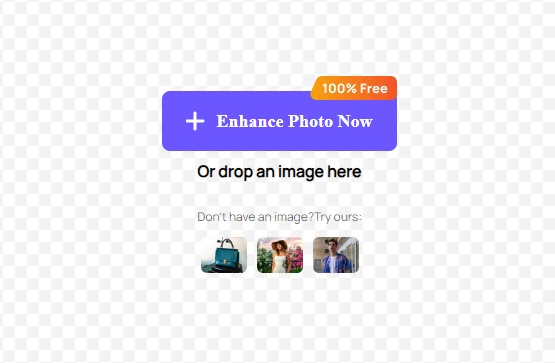
Adobe Photoshop es un potente editor que permite realizar ajustes de nitidez granulares. En Photoshop, el filtro Enfocar mejora el microcontraste a lo largo de los bordes para definir los detalles, mientras que la Máscara de enfoque no es destructiva y es la preferida para realizar ajustes significativos. Ambas herramientas utilizan controles deslizantes para controlar el Radio de los tonos afectados y la cantidad total de nitidez aplicada. Para realizar ajustes sutiles, un Radio de 0,5 a 1 píxel funciona bien. Las mejoras significativas pueden requerir de 1,5 a 3 píxeles, pero se corre el riesgo de crear halos; es esencial realizar una vista previa cuidadosa.
También puede aplicar el enfoque de forma selectiva utilizando máscaras de capa y pintando con blanco o negro. Solo ocúpese de las áreas específicas que necesitan atención, como los rostros, para obtener resultados naturales. Las áreas de enfoque con bordes de alta frecuencia, como el cabello o el texto, suelen ser las más beneficiadas. Con la práctica, estas herramientas brindan un control preciso sobre la nitidez sin dañar las imágenes.
El filtro Enfocar aumenta el contraste a lo largo de las transiciones de los bordes para que los objetos parezcan más delineados. Tiene controles deslizantes para controlar el radio y la cantidad; el radio define el rango de tonos afectados y la cantidad establece la intensidad. Para realizar ajustes significativos, la Máscara de enfoque es mejor y tiene controles idénticos. Ambas herramientas pueden crear halos si se exageran, por lo que es esencial ajustar los ajustes. Los radios más bajos, como 0,5 a 1 píxel, funcionan mejor para realizar mejoras sutiles sin artefactos.
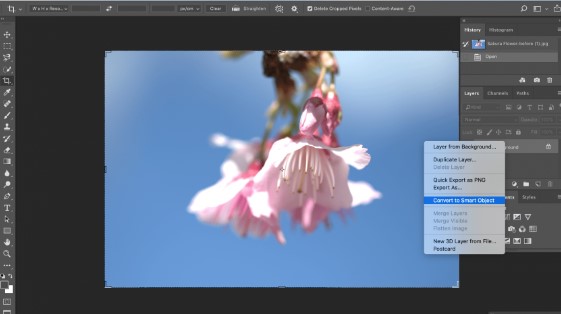
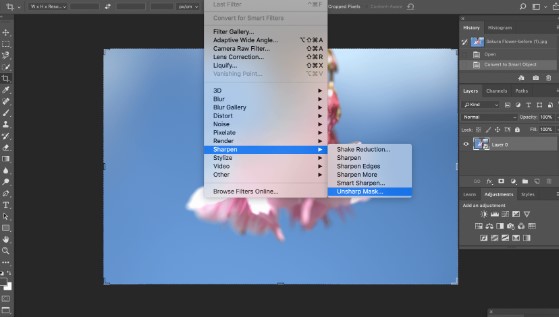
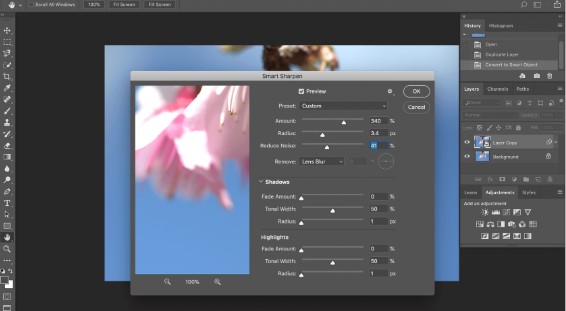
Lightroom es un software de gestión de fotografías versátil, adecuado tanto para principiantes como para profesionales. Su control deslizante Claridad mejora la textura y el microcontraste sin agudizar los halos que suelen aparecer en otros editores. Lightroom ofrece potentes herramientas para mejorar la claridad y el enfoque. El control deslizante Claridad mejora el contraste local de tonos medios, resaltando la textura y los detalles sutiles. Para ajustes menores, un valor entre 5 y 10 funciona bien.
También puedes usar la función de máscara para aplicar claridad de forma selectiva. Crea una máscara manteniendo presionada la tecla Alt/Opción y ajustando el control deslizante de Claridad para aplicar los efectos donde quieras. Las áreas como la corteza de los árboles y la piel son las que más se benefician de la claridad.
Otros controles deslizantes útiles son Deshaze, que elimina la neblina, y Sharpening. Deshaze por debajo de 15 evitará un aspecto artificial. Sharpening por encima de 25 puede causar halos, por lo que se debe obtener una vista previa con un zoom de 100%. El panel Detalle también tiene controles deslizantes para Reducción de ruido y Contraste.
Realizar fotografías de prueba con distintas configuraciones permite comparar los resultados en paralelo en un monitor calibrado. Practique para encontrar la combinación ideal de herramientas para diferentes sujetos. Las funciones más avanzadas permiten a los fotógrafos personalizar las configuraciones para tipos de escenas o temas específicos. Además, las herramientas de edición por lotes agilizan los proyectos que involucran varias imágenes a la vez.
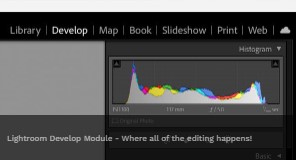
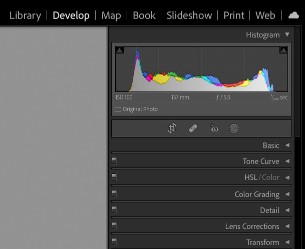
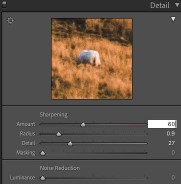
Dominar las claves para lograr imágenes claras y bien definidas le permitirá capturar sus visiones creativas de manera impactante. Si bien algunos factores como la luz, las lentes o el enfoque dependen del equipo, los editores de fotografías innovadores de hoy brindan soluciones de claridad potentes y sencillas.
Esta guía exploró los culpables más comunes de las fotos borrosas o pixeladas, como el enfoque suave, el ruido y la baja resolución. Luego aprendió cómo los programas de Adobe, Apple e iFoto usan inteligencia artificial para mejorar de manera inteligente la nitidez, los detalles y la claridad a través de herramientas automáticas simples. Ya sea optimizando automáticamente una biblioteca completa o haciendo ajustes sutiles, estas aplicaciones ayudan a los entusiastas y profesionales a refinar rápidamente las imágenes.